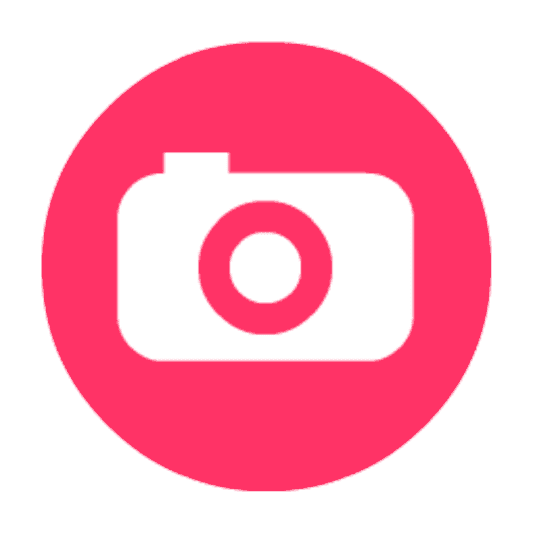
PCの画面を録画してGIFアニメーションにする「GifCam」
「GifCam」はPC画面を録画してGIFアニメーションにしてくれます。
この記事を作成時点でGifCamはVersion 3.5です。
下記の画像は、試しにGifCamでGifCamを操作しているところを撮ったものです。
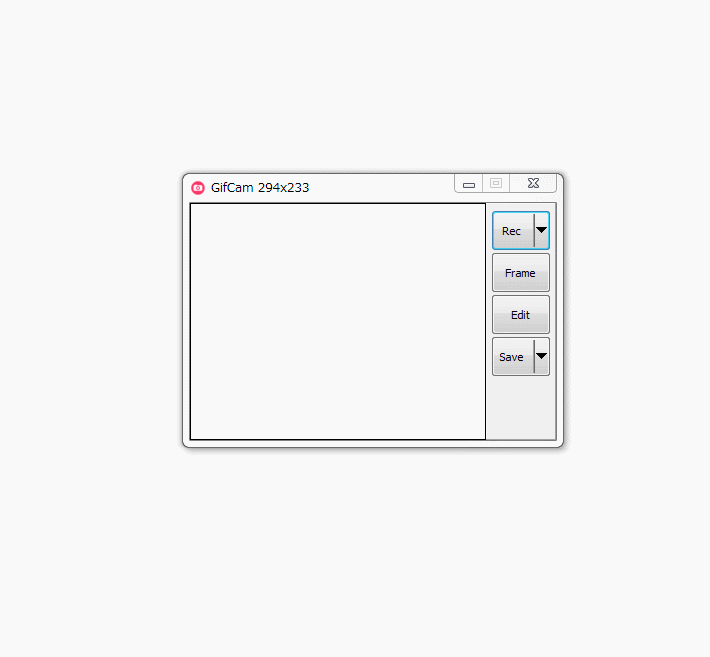
使い方も簡単です。
ダウンロード方法
GifCamリンクをクリック。
サイトの上部はGifCamの紹介をしています。
中盤に「Download」と書いてあるところがあるのでクリックするとダウンロードが始まります。
使い方
使い方は簡単です。解凍したフォルダの「GifCam.exe」を実行すればOK。
インストールは不要なのは嬉しいですね。
録画
【Rec】ボタンを押下すると録画が開始されます。録画範囲はGifCamのウィンドウに表示されている範囲です。
録画中は【Rec】ボタンは【Stop】ボタンになるので録画を終了したい時は、【Stop】ボタンを教えてください。
【Rec】ボタン横に【▼】のボタンがありますが、これを押すことによって詳細な録画設定が行えます。
| 名称 | 説明 |
|---|---|
| New | 新しく録画を行う。 |
| Open | gifファイルを開いてアニメーションの追加、編集を行う。 |
| 33FPS | 1秒間に33コマ録画 |
| 16FPS | 1秒間に16コマ録画 |
| 10FPS | 1秒間に10コマ録画 |
| Full Screen | フル画面で録画を行う。 |
| Captcha Cursor | マウスカーソルも録画する。 |
【Frame】ボタンを押すことによって現在の録画範囲を1コマ録画可能です。
編集
【Edit】ボタンを押下することによって、現在開いているgifを編集することが可能です。任意のフレームを削除したり、遅延を追加・削除することができます。
保存
【Save】ボタンを押下することによって、撮影した動画の保存が可能です。【Save】ボタン横に【▼】のボタンがありますが、これを押すことによって詳細な保存設定が行えます。
| 名称 | 説明 |
|---|---|
| Quantze | 高画質 |
| Nearest | Quantzeの次に高画質 |
| 256 colors | 256色 |
| 20 colors | 20色 |
| GrayScale | グレースケール |
| Monochrome | モノクロ |
| Custom | 彩度(?)を設定して保存が可能 |
| Preview | 撮影した動画のプレビュー |
| Export To AVI | AVI形式で動画を保存 |
| About | GifCamの情報を表示 |
とても簡単にgif動画の撮影が出来るのは嬉しいですね。
«前の記事:レスポンシブルデザインの作成ImageMagickのバグ CPUが高負荷になる問題:次の記事»

